Konfigurasi Zon Minder di Debian 9
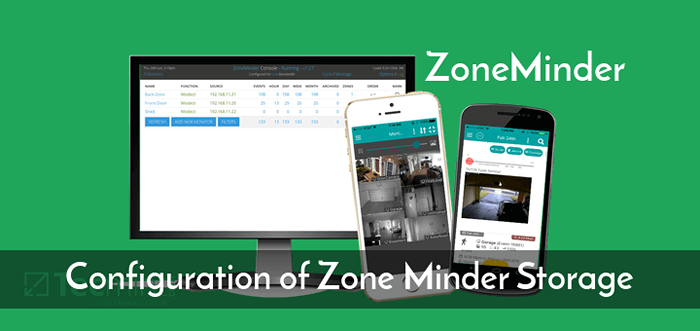
- 5118
- 641
- Dale Harris II
Dalam artikel terdahulu, pemasangan zon sistem pemantauan keselamatan di Debian 9 dilindungi. Langkah seterusnya dalam mendapatkan Zon Minder Kerja adalah untuk mengkonfigurasi penyimpanan. Secara lalai zon minder akan menyimpan maklumat kamera di /var/cache/zoneminder/*. Ini mungkin bermasalah untuk sistem yang tidak mempunyai banyak simpanan tempatan.
Bahagian konfigurasi ini terutama penting bagi individu yang ingin memuatkan penyimpanan imej yang direkodkan ke sistem penyimpanan sekunder. Sistem yang sedang disediakan di makmal ini mempunyai kira -kira 140GB penyimpanan tempatan. Bergantung pada jumlah, kualiti, dan pengekalan video/imej yang diambil oleh Zon Minder, Ruang penyimpanan yang kecil ini dapat dengan cepat habis.
Persekitaran Makmal Minder Zon
Walaupun ini adalah penyederhanaan kebanyakan pemasangan kamera IP, konsep -konsep itu masih berfungsi dengan mengandaikan bahawa kamera mempunyai sambungan rangkaian ke Zon Minder Server.
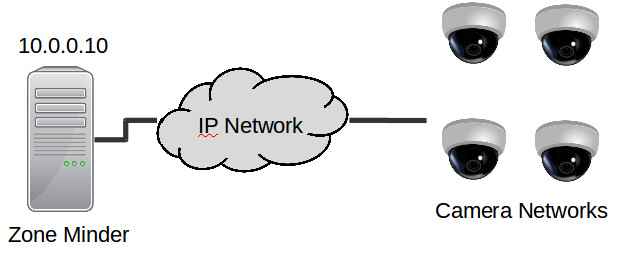 Rajah Persediaan Makmal Zon Minder
Rajah Persediaan Makmal Zon Minder Spesifikasi Pelayan:
Sejak Zon Minder berpotensi menjimatkan banyak video/imej, komponen terbesar yang diperlukan untuk pelayan ini akan menjadi rangkaian dan kapasiti penyimpanan. Item lain yang perlu dipertimbangkan adalah bilangan kamera, kualiti imej/video yang dihantar ke pelayan, bilangan pengguna yang menyambung ke sistem zon minder, dan melihat aliran hidup melalui sistem pemindahan zon.
Penting: Pelayan yang digunakan dalam panduan ini, sementara lama, bukan sistem pengguna rumah biasa. Sila pastikan untuk menilai keperluan penggunaan secara menyeluruh sebelum menubuhkan Sistem Minder Zon.
Artikel Wiki Zon Minder untuk Spesifikasi: https: // wiki.Zoneminder.com/how_many_cameras
Spesifikasi Sistem:
- 1 HP DL585 G1 (4 x Dual Core CPU)
- RAM: 18 GB
- Sambungan rangkaian 1 x 1Gbps untuk kamera IP
- Sambungan Rangkaian 1 x 1Gbps untuk Pengurusan
- Penyimpanan Tempatan: 4 x 72GB dalam RAID 10 (OS SAHAJA; IMAGE/VIDEO ZM akan dilepaskan kemudian)
- 1 x 1.2 TB HP MSA20 (penyimpanan imej/video)
Menukar Lokasi Penyimpanan Imej/Video Zoneminder
Penting: Langkah ini hanya perlu bagi mereka yang ingin memindahkan penyimpanan imej/video yang ditangkap oleh Zon Minder ke lokasi lain. Jika ini tidak diingini, langkau ke artikel seterusnya: Menyediakan monitor [Akan datang].
Seperti yang disebutkan dalam persediaan makmal, kotak ini mempunyai penyimpanan tempatan yang sangat sedikit tetapi mempunyai pelbagai storan luaran yang besar yang dilampirkan untuk video dan gambar. Dalam kes ini, imej dan video akan dilepaskan ke lokasi simpanan yang lebih besar. Imej di bawah menunjukkan persediaan pelayan makmal.
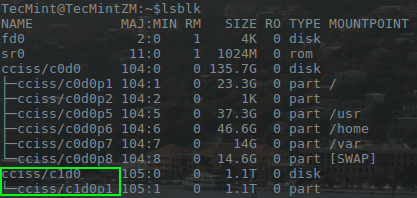 Senaraikan peranti zoneminder
Senaraikan peranti zoneminder Dari output dari 'lsblk', Dua set cakera keras dapat dilihat. Pelbagai cakera kedua (C1D0) adalah rak penyimpanan yang besar yang dilampirkan pada pelayan ini dan akhirnya di mana zon minder akan diarahkan untuk menyimpan imej/video.
Untuk memulakan proses, Zon Minder perlu dihentikan menggunakan arahan berikut.
# Systemctl Stop Zoneminder.perkhidmatan
Sekali Zon Minder telah dihentikan, lokasi penyimpanan perlu dibahagikan dan disediakan. Banyak alat dapat menyelesaikan tugas ini tetapi panduan ini akan menggunakan 'cfdisk'.
Pemacu boleh disediakan untuk menggunakan seluruh ruang sebagai satu titik gunung atau partition berasingan boleh digunakan untuk setiap dua Zon Minder direktori. Panduan ini akan berjalan menggunakan dua partition. (Pastikan untuk menukar '/dev/cciss/c1d0'Bahagian dalam arahan di bawah ke laluan peranti yang sesuai untuk persekitaran yang berbeza).
# cfdisk/dev/cciss/c1d0
Sekali dalam 'cfdisk' utiliti, pilih jenis pembahagian (dos biasanya mencukupi). Ganjaran seterusnya akan memaparkan partisi semasa pada cakera.
Dalam kes ini, tidak ada yang perlu dibuat. Merancang ke hadapan, video dari kamera mungkin mengambil lebih banyak ruang daripada imej dan dengan 1.1 terabytes Terdapat, a 75/25 atau perpecahan harus lebih daripada cukup untuk sistem ini.
Partition 1: ~ 825GB Partition 2: ~ 300GB
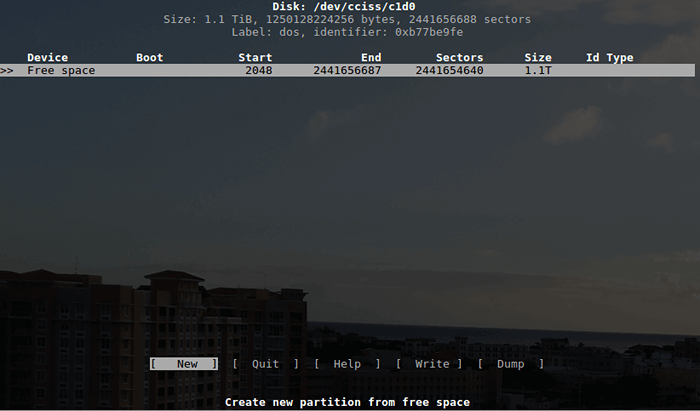 Utiliti partition cfdisk
Utiliti partition cfdisk Cfdisk adalah teks/papan kekunci berasaskan, gunakan kekunci anak panah untuk menyerlahkan '[ Baru ]' menu dan tekan 'Masukkan' kunci. Ini akan mendorong pengguna untuk saiz partition baru.
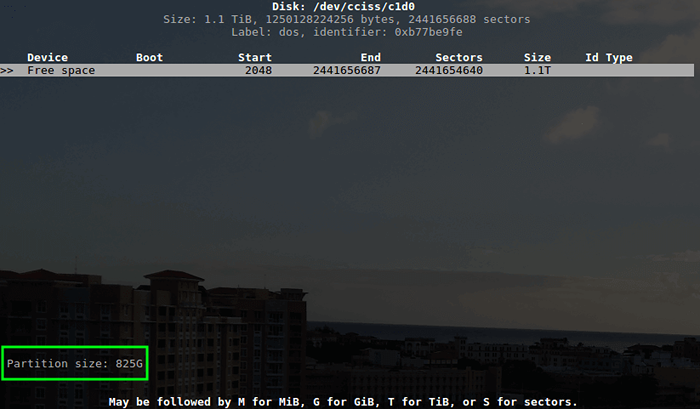 Zoneminder saiz partition baru
Zoneminder saiz partition baru Permintaan seterusnya adalah untuk jenis partition. Oleh kerana hanya dua partisi yang diperlukan dalam pemasangan ini, 'Utama'akan mencukupi.
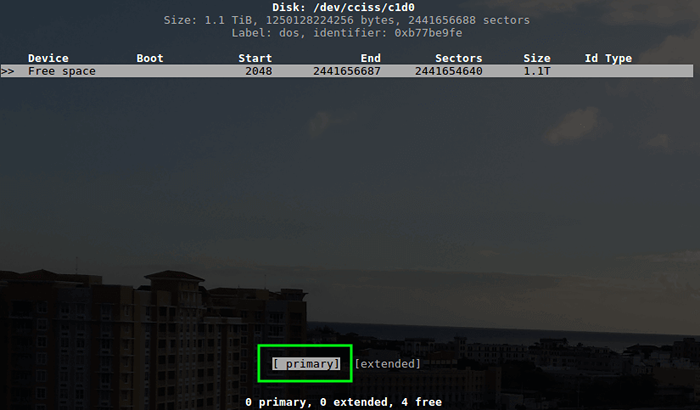 Tetapkan jenis partition zoneminder utama
Tetapkan jenis partition zoneminder utama Setelah jenis partition telah dipilih, cfdisk akan menyegarkan perubahan semasa yang menunggu untuk ditulis ke cakera. Ruang kosong yang tinggal juga perlu dibahagikan dengan menyerlahkan ruang kosong dan kemudian mengklik pada '[ Baru ]' pilihan menu sekali lagi.
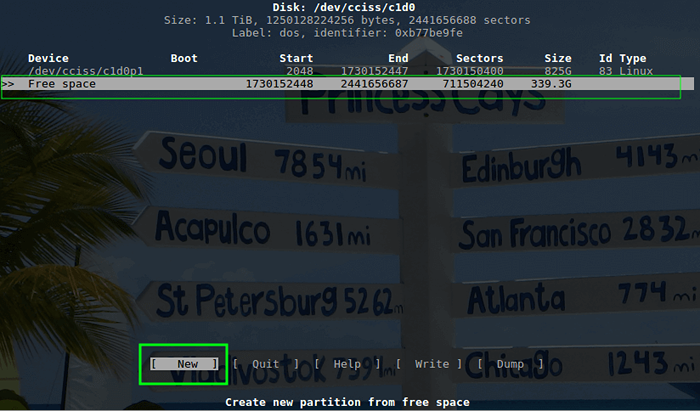 Menu partition cfdisk
Menu partition cfdisk Cfdisk secara automatik akan meletakkan jumlah ruang bebas yang tersisa dalam saiz. Dalam contoh ini, selebihnya ruang cakera akan menjadi partition kedua. Menekan 'Masukkan' kunci, cfdisk akan menggunakan kapasiti penyimpanan selebihnya.
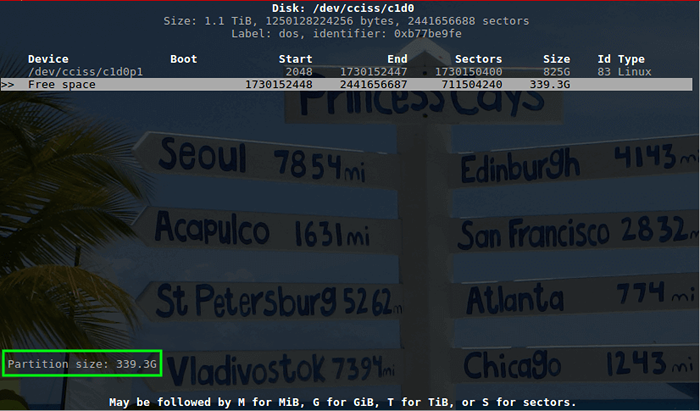 Zoneminder Partition Kedua
Zoneminder Partition Kedua Oleh kerana hanya ada 2 partition di unit tertentu ini, partisi utama lain boleh digunakan. Cukup tekan 'Masukkan' kunci untuk terus memilih partisi utama.
Sekali cfdisk telah menyelesaikan mengemas kini perubahan pada partition, perubahan itu perlu ditulis ke cakera. Untuk mencapai matlamat ini, ada '[Tulis]' Pilihan menu turun di bahagian bawah skrin.
Gunakan anak panah untuk bergerak ke atas untuk menyerlahkan pilihan ini dan tekan 'Masukkan' kunci. Cfdisk akan meminta pengesahan jadi hanya menaip 'Ya' dan memukul 'Masukkan' Kunci sekali lagi.
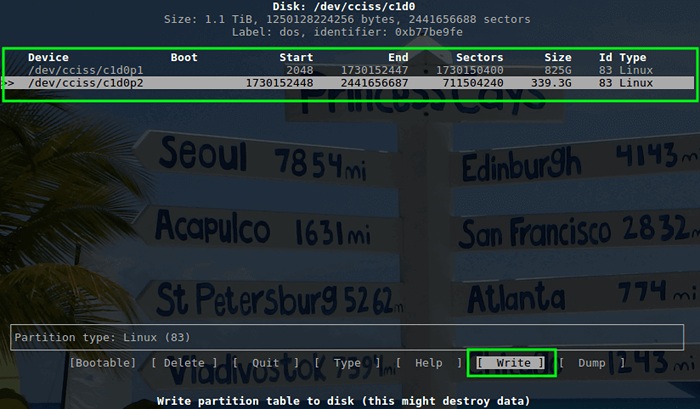 Tulis perubahan pada partition
Tulis perubahan pada partition Setelah disahkan, sorot dan klik '[Berhenti]' untuk keluar dari cfdisk. Cfdisk akan keluar dan disarankan agar pengguna menyemak proses pembahagian dengan 'lsblk' perintah.
Perhatikan gambar di bawah kedua -dua partition, 'C1D0P1' dan 'C1D0P2', muncul dalam output lsblk mengesahkan bahawa sistem mengiktiraf partition baru.
# lsblk
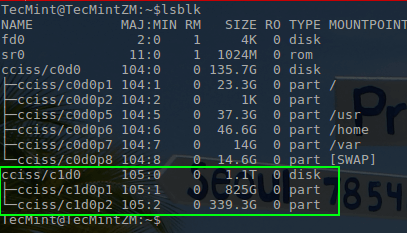 Sahkan partisi zoneminder
Sahkan partisi zoneminder Sekarang partisi sudah siap, mereka perlu mempunyai sistem fail yang ditulis kepada mereka dan dipasang ke Zon Minder sistem. Jenis sistem fail yang dipilih adalah keutamaan pengguna tetapi ramai orang telah memilih untuk menggunakan sistem fail yang tidak dijejak seperti ext2 dan terima potensi kehilangan data untuk peningkatan kelajuan.
Panduan ini akan digunakan ext4 Oleh kerana penambahan jurnal dan prestasi menulis yang munasabah dan prestasi bacaan yang lebih baik ext2/3. Kedua -dua partition boleh dibentuk dengan 'mkfs' alat menggunakan arahan berikut:
# mkfs.ext4 -L "ZM_Video"/dev/cciss/c1d0p1 # mkfs.ext4 -L "ZM_Images"/dev/cciss/c1d0p2
Langkah seterusnya dalam prosesnya adalah untuk terus melancarkan partisi baru jadi Zon Minder boleh menggunakan ruang untuk menyimpan imej dan video. Untuk menjadikan storan tersedia pada masa boot, penyertaan perlu ditambah '/etc/fstab' fail.
Untuk melaksanakan tugas ini, 'Blkid' Perintah dengan keistimewaan akar akan digunakan.
# blkid/dev/cciss/c1d0p1 >>/etc/fstab # blkid/dev/cciss/c1d0p2 >>/etc/fstab
Penting: Pastikan pasti double '>>' simbol digunakan! Ini akan menulis yang betul Uuid maklumat ke fail pemasangan yang berterusan.
Ini memerlukan beberapa pembersihan. Masukkan fail dengan editor teks untuk membersihkan maklumat yang diperlukan. Maklumat yang berwarna merah adalah apa yang 'blkid'dimasukkan ke dalam fail. Seperti yang dinyatakan pada mulanya, pemformatan tidak akan betul bagi sistem untuk melancarkan direktori dengan betul.
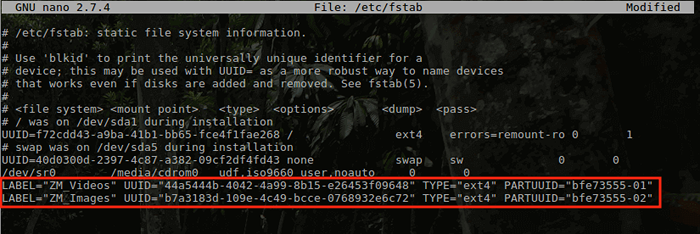 Partition Zoneminder dipasang
Partition Zoneminder dipasang Item yang berwarna merah adalah apa yang kedua 'blkid'Perintah di atas dimasukkan ke dalam fail. Bahagian penting dalam output ini adalah Uuid dan Jenis rentetan. Format fail FSTAB berbeza -beza. Formatnya perlu seperti berikut:
Untuk contoh ini, titik gunung akan menjadi dua direktori minder zon untuk imej dan peristiwa yang direkodkan, sistem fail - ext4, Pilihan lalai, 0 - Dump, dan 2 untuk pemeriksaan sistem fail.
Imej di bawah menggambarkan bagaimana fail FSTAB sistem ini disiapkan. Perhatikan sebut harga berganda di sekitar jenis sistem fail dan Uuid!
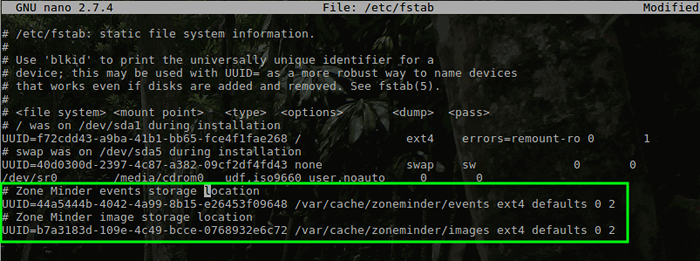 Direktori minder zon
Direktori minder zon Direktori pertama '/var/cache/zoneminder/acara'adalah partition yang lebih besar dalam sistem ini dan akan digunakan untuk acara yang direkodkan. Direktori kedua '/var/cache/zoneminder/gambar'akan digunakan untuk gambar pegun. Sebaik sahaja perubahan yang betul telah dibuat ke fail ini, simpan perubahan dan keluar dari editor teks.
Zon Minder akan mencipta folder ini semasa pemasangan supaya mereka harus dikeluarkan sebelum memasang partisi baru.
Berhati -hati, Sekiranya mengikuti artikel ini mengenai sistem pemindahan zon yang sudah berjalan/dikonfigurasikan, perintah ini akan menghapuskan semua imej yang telah disimpan! Dicadangkan anda memindahkan fail.
Keluarkan direktori ini dengan arahan berikut:
# rm -rf/var/cache/zoneminder/events, images
Setelah direktori telah dikeluarkan, folder perlu dibuat dan dipasang di ruang cakera baru. Kebenaran juga perlu ditetapkan untuk membolehkan Zon Minder membaca/menulis ke lokasi penyimpanan baru. Gunakan arahan berikut untuk mencapai ini:
# mount -a # mkdir/var/cache/zoneminder/images, events # mount -a (mungkin diperlukan untuk melancarkan direktori selepas penciptaan semula pada cakera baru) # chown www-data: www-data/var/cache /Zoneminder/Images, Events # Chmod 750/var/Cache/Zoneminder/Images, Events
 Buat direktori minder zon
Buat direktori minder zon Langkah terakhir ialah memulakan Zon Minder proses sekali lagi dan mulakan konfigurasi lebih lanjut mengenai sistem! Gunakan arahan berikut untuk memulakan zon minder sekali lagi dan perhatikan sebarang kesilapan yang mungkin dipaparkan.
# Systemctl Mula Zoneminder.perkhidmatan
Pada ketika ini, Zon Minder akan menyimpan imej/peristiwa ke sistem penyimpanan MSA yang lebih besar yang dilampirkan ke pelayan ini. Kini sudah tiba masanya untuk memulakan konfigurasi lebih lanjut Zon Minder.
Artikel seterusnya akan melihat cara mengkonfigurasi monitor Zon Minder untuk bersambung dengan kamera IP dalam persediaan makmal ini.
- « Cara Menyekat Peranti Penyimpanan USB di Pelayan Linux
- GUIDER - Sistem Penganalisis Prestasi Linux Wide »

